接入点如何设置无线局域网
如何设置无线局域网 时间:2021-05-22 阅读:()
1无线局域网用户的注意事项本手册介绍机器在基础架构模式下通过无线局域网接口连接网络的办法.
基础架构模式下,机器通过无线局域网接入点建立通信.
DYX031不支持点对点模式.
无法同时启用以太网和无线局域网设置.
检查无线网络环境使用无线局域网之前,请先完成并检查以下设置.
1.
配置无线局域网设置之前,请配置机器的IP地址或启用DHCP.
如需了解有关配置机器IP地址的详细信息,请参见《操作说明书》中的"准备打印".
2.
确认接入点处于正常工作状态.
CHV60023.
配置无线局域网设置之前,请将无线局域网电缆插入以太网端口.
连接到接入点大约需要2分钟.
打开机器后等待约2分钟.
DYX023选择配置方式配置方式取决于使用的接入点.
"EasySetup"功能用于自动配置无线局域网设置,功能的实际名称可能会根据所使用的接入点而有所不同.
请参见接入点手册.
第3页"EasySetup(使用按钮)"第7页"手动设置"EasySetup"PBCMethod"EasySetup"PINMethod"手动设置无线局域网的接入点是否支持"EasySetup"接入点上是否有按钮第5页"EasySetup(使用PIN码)"是否是否CHV626手动设置:第7页"使用WebImageMonitor配置设置"手动设置:第12页"使用控制面板配置设置"3EasySetup(使用按钮)1.
启动机器.
DSB1512.
按[/Menu]键.
3.
按[]或[/Menu]键显示[HostInterface]菜单,然后按[#Enter]键.
Hostinterface4.
按[]或[/Menu]键显示[WirelessLAN],然后按[#Enter]键.
WirelessLAN5.
按[]或[/Menu]键选择[EasySetup],然后按[#Enter]键.
EasySetup6.
按下接入点上的WPS按钮.
WPSCHV60747.
按[]或[/Menu]键选择[PBCMethod],然后按[#Enter]键.
PBCMethod如果两分钟内无法检测到接入点,则搜索会话将失效.
如果尝试连接失败,请再次按[#Enter]键.
如果问题仍然存在,请查看接入点是否正常工作.
确认可以连接接入点后,配置完成.
8.
完成所有设置后,按[Escape]键.
9.
打印配置页面,检查机器是否与接入点成功连接.
将打印介质装入托盘.
如果无线局域网信号在配置页上报告为不可用(0%),表明机器未与接入点连接.
配置页面的打印步骤[/Menu]键[List/TestPrint][Config.
Page][#Enter]键5EasySetup(使用PIN码)1.
启动机器.
DSB1512.
按[/Menu]键.
3.
按[]或[/Menu]键显示[HostInterface]菜单,然后按[#Enter]键.
Hostinterface4.
按[]或[/Menu]键显示[WirelessLAN],然后按[#Enter]键.
WirelessLAN5.
按[]或[/Menu]键选择[EasySetup],然后按[#Enter]键.
EasySetup6.
按[]或[/Menu]键选择[DisplayPIN],然后按[#Enter]键.
DisplayPIN7.
查看机器的PIN码68.
在接入点的网页输入机器的PIN码.
CHV609如需了解详细信息,请参见无线局域网接入点随附的手册.
9.
从接入点网页执行WPS(PIN系统).
10.
按[Escape]键.
11.
按[]或[/Menu]键选择[PINMethod],然后按[#Enter]键.
PINMethod如果尝试连接失败,请再次按[#Enter]键.
如果问题仍然存在,请查看接入点是否正常工作.
确认可以连接接入点后,配置完成.
12.
完成所有设置后,按[Escape]键.
13.
打印配置页面,检查机器是否与接入点成功连接.
将打印介质装入托盘.
如果无线局域网信号在配置页上报告为不可用(0%),表明机器未与接入点连接.
配置页面的打印步骤[/Menu]键[List/TestPrint][Config.
Page][#Enter]键7手动设置如果您无法确定所用接入点的设置或者接入点不支持WPS,请手动配置无线局域网设置.
您可以通过WebImageMonitor或控制面板配置设置.
本手册主要介绍通过WebImageMonitor的配置方法.
使用WebImageMonitor配置设置配置设置之前,使用以太网电缆将机器与电脑连接.
DYX024检查当前使用的接入点所用的安全模式.
查看机器的IP地址.
[/Menu]键[HostInterface][NetworkSetup][IPv4Address]1.
启动网络浏览器.
2.
在地址栏中输入"http://(机器的IP地址或主机名称)/".
3.
单击[AdministratorLogin].
DSB201屏幕上将显示输入用户名和密码的对话框.
4.
输入用户名和密码,然后单击[OK].
如果您是第一次登录,用户名请输入"admin",密码字段留空.
85.
在菜单区域单击[Settings].
6.
单击[WirelessLANSettings].
7.
指定无线局域网设置.
如果安全模式为WEP123DSB2021.
输入接入点的网络名称.
2.
选择[WEP].
3.
输入接入点密码,然后选择[Apply]复选框.
9如果安全模式为WPA12DSB2031.
输入接入点的网络名称.
2.
选择[WPA].
10如果WPA的验证模式为WPA-PSK或WPA2-PSK213DYX1091.
[CCMP]是[AES]的另一个名称.
2.
选择[WPA-PSK]或[WPA2-PSK].
3.
输入预共享密钥(PSK),然后选择[Apply]复选框.
如有必要,配置其他设置.
11如果WPA的验证模式为WPA或WPA21234DSB2041.
选择[WPA]或[WPA2].
2.
输入可扩展身份验证协议(EAP)的用户名.
3.
选择EAP验证类型.
4.
输入受保护的可扩展的身份验证协议(PEAP)的密码,然后选择[Apply]复选框.
如果[EAPType]已设为[PEAP],您可以配置该设置.
如有必要,配置其他设置.
8.
单击[OK].
9.
单击[AdministratorLogout].
10.
关闭机器.
11.
拔下以太网电缆,然后连接无线局域网电缆.
12.
启动机器.
设置完成.
122017,2018RicohCo.
,Ltd.
ZHCNJ088-6804B使用控制面板配置设置如需了解详细信息,请参见制造商网站上的"无线局域网用户的注意事项"或操作说明书.
1.
配置无线局域网设置.
按[#Enter]键2秒或更长时间以完成输入.
[/Menu]键[HostInterface][WirelessLAN][SecurityMethod]如果无法连接无线局域网如果您无法连接无线局域网,请检查以下几点:确保无线局域网电缆插入以太网端口.
如果"EasySetup"(按钮)无法连接成功,请尝试将接入点和机器靠近在1米(39.
4英寸)范围内,然后在无线信号范围内再次尝试.
机器不兼容5GHz频段.
请设置2.
4GHz频段的SSID和密码.
当您在DHCP服务器上注册MAC地址时,请注册机器的有线MAC地址,而非无线MAC地址.
基础架构模式下,机器通过无线局域网接入点建立通信.
DYX031不支持点对点模式.
无法同时启用以太网和无线局域网设置.
检查无线网络环境使用无线局域网之前,请先完成并检查以下设置.
1.
配置无线局域网设置之前,请配置机器的IP地址或启用DHCP.
如需了解有关配置机器IP地址的详细信息,请参见《操作说明书》中的"准备打印".
2.
确认接入点处于正常工作状态.
CHV60023.
配置无线局域网设置之前,请将无线局域网电缆插入以太网端口.
连接到接入点大约需要2分钟.
打开机器后等待约2分钟.
DYX023选择配置方式配置方式取决于使用的接入点.
"EasySetup"功能用于自动配置无线局域网设置,功能的实际名称可能会根据所使用的接入点而有所不同.
请参见接入点手册.
第3页"EasySetup(使用按钮)"第7页"手动设置"EasySetup"PBCMethod"EasySetup"PINMethod"手动设置无线局域网的接入点是否支持"EasySetup"接入点上是否有按钮第5页"EasySetup(使用PIN码)"是否是否CHV626手动设置:第7页"使用WebImageMonitor配置设置"手动设置:第12页"使用控制面板配置设置"3EasySetup(使用按钮)1.
启动机器.
DSB1512.
按[/Menu]键.
3.
按[]或[/Menu]键显示[HostInterface]菜单,然后按[#Enter]键.
Hostinterface4.
按[]或[/Menu]键显示[WirelessLAN],然后按[#Enter]键.
WirelessLAN5.
按[]或[/Menu]键选择[EasySetup],然后按[#Enter]键.
EasySetup6.
按下接入点上的WPS按钮.
WPSCHV60747.
按[]或[/Menu]键选择[PBCMethod],然后按[#Enter]键.
PBCMethod如果两分钟内无法检测到接入点,则搜索会话将失效.
如果尝试连接失败,请再次按[#Enter]键.
如果问题仍然存在,请查看接入点是否正常工作.
确认可以连接接入点后,配置完成.
8.
完成所有设置后,按[Escape]键.
9.
打印配置页面,检查机器是否与接入点成功连接.
将打印介质装入托盘.
如果无线局域网信号在配置页上报告为不可用(0%),表明机器未与接入点连接.
配置页面的打印步骤[/Menu]键[List/TestPrint][Config.
Page][#Enter]键5EasySetup(使用PIN码)1.
启动机器.
DSB1512.
按[/Menu]键.
3.
按[]或[/Menu]键显示[HostInterface]菜单,然后按[#Enter]键.
Hostinterface4.
按[]或[/Menu]键显示[WirelessLAN],然后按[#Enter]键.
WirelessLAN5.
按[]或[/Menu]键选择[EasySetup],然后按[#Enter]键.
EasySetup6.
按[]或[/Menu]键选择[DisplayPIN],然后按[#Enter]键.
DisplayPIN7.
查看机器的PIN码68.
在接入点的网页输入机器的PIN码.
CHV609如需了解详细信息,请参见无线局域网接入点随附的手册.
9.
从接入点网页执行WPS(PIN系统).
10.
按[Escape]键.
11.
按[]或[/Menu]键选择[PINMethod],然后按[#Enter]键.
PINMethod如果尝试连接失败,请再次按[#Enter]键.
如果问题仍然存在,请查看接入点是否正常工作.
确认可以连接接入点后,配置完成.
12.
完成所有设置后,按[Escape]键.
13.
打印配置页面,检查机器是否与接入点成功连接.
将打印介质装入托盘.
如果无线局域网信号在配置页上报告为不可用(0%),表明机器未与接入点连接.
配置页面的打印步骤[/Menu]键[List/TestPrint][Config.
Page][#Enter]键7手动设置如果您无法确定所用接入点的设置或者接入点不支持WPS,请手动配置无线局域网设置.
您可以通过WebImageMonitor或控制面板配置设置.
本手册主要介绍通过WebImageMonitor的配置方法.
使用WebImageMonitor配置设置配置设置之前,使用以太网电缆将机器与电脑连接.
DYX024检查当前使用的接入点所用的安全模式.
查看机器的IP地址.
[/Menu]键[HostInterface][NetworkSetup][IPv4Address]1.
启动网络浏览器.
2.
在地址栏中输入"http://(机器的IP地址或主机名称)/".
3.
单击[AdministratorLogin].
DSB201屏幕上将显示输入用户名和密码的对话框.
4.
输入用户名和密码,然后单击[OK].
如果您是第一次登录,用户名请输入"admin",密码字段留空.
85.
在菜单区域单击[Settings].
6.
单击[WirelessLANSettings].
7.
指定无线局域网设置.
如果安全模式为WEP123DSB2021.
输入接入点的网络名称.
2.
选择[WEP].
3.
输入接入点密码,然后选择[Apply]复选框.
9如果安全模式为WPA12DSB2031.
输入接入点的网络名称.
2.
选择[WPA].
10如果WPA的验证模式为WPA-PSK或WPA2-PSK213DYX1091.
[CCMP]是[AES]的另一个名称.
2.
选择[WPA-PSK]或[WPA2-PSK].
3.
输入预共享密钥(PSK),然后选择[Apply]复选框.
如有必要,配置其他设置.
11如果WPA的验证模式为WPA或WPA21234DSB2041.
选择[WPA]或[WPA2].
2.
输入可扩展身份验证协议(EAP)的用户名.
3.
选择EAP验证类型.
4.
输入受保护的可扩展的身份验证协议(PEAP)的密码,然后选择[Apply]复选框.
如果[EAPType]已设为[PEAP],您可以配置该设置.
如有必要,配置其他设置.
8.
单击[OK].
9.
单击[AdministratorLogout].
10.
关闭机器.
11.
拔下以太网电缆,然后连接无线局域网电缆.
12.
启动机器.
设置完成.
122017,2018RicohCo.
,Ltd.
ZHCNJ088-6804B使用控制面板配置设置如需了解详细信息,请参见制造商网站上的"无线局域网用户的注意事项"或操作说明书.
1.
配置无线局域网设置.
按[#Enter]键2秒或更长时间以完成输入.
[/Menu]键[HostInterface][WirelessLAN][SecurityMethod]如果无法连接无线局域网如果您无法连接无线局域网,请检查以下几点:确保无线局域网电缆插入以太网端口.
如果"EasySetup"(按钮)无法连接成功,请尝试将接入点和机器靠近在1米(39.
4英寸)范围内,然后在无线信号范围内再次尝试.
机器不兼容5GHz频段.
请设置2.
4GHz频段的SSID和密码.
当您在DHCP服务器上注册MAC地址时,请注册机器的有线MAC地址,而非无线MAC地址.
- 接入点如何设置无线局域网相关文档
- 北京交通大学校园无线网络使用指南(2014)
- 密钥如何设置无线局域网
- 网络win7系统如何设置无线网络连接及局域网连接
- 计算机win7如何设置无线网络连接及局域网连接
- 无线路由器如何设置无线局域网
- 电脑局域网加个无线路由器应该如何设置
野草云提供适合入门建站香港云服务器 年付138元起 3M带宽 2GB内存
野草云服务商在前面的文章中也有多次提到,算是一个国内的小众服务商。促销活动也不是很多,比较专注个人云服务用户业务,之前和站长聊到不少网友选择他们家是用来做网站的。这不看到商家有提供香港云服务器的优惠促销,可选CN2、BGP线路、支持Linux与windows系统,支持故障自动迁移,使用NVMe优化的Ceph集群存储,比较适合建站用户选择使用,最低年付138元 。野草云(原野草主机),公司成立于20...
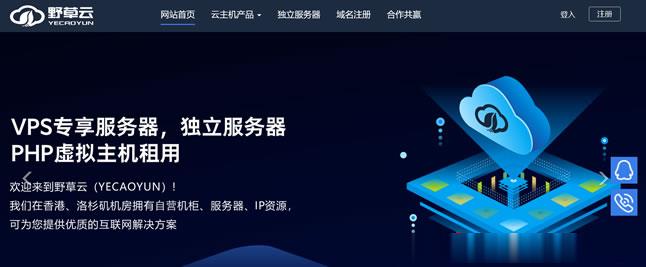
无忧云:洛阳BGP云服务器低至38.4元/月起;雅安高防云服务器/高防物理机优惠
无忧云怎么样?无忧云,无忧云是一家成立于2017年的老牌商家旗下的服务器销售品牌,现由深圳市云上无忧网络科技有限公司运营,是正规持证IDC/ISP/IRCS商家,主要销售国内、中国香港、国外服务器产品,线路有腾讯云国外线路、自营香港CN2线路等,都是中国大陆直连线路,非常适合免备案建站业务需求和各种负载较高的项目,同时国内服务器也有多个BGP以及高防节点。一、无忧云官网点击此处进入无忧云官方网站二...
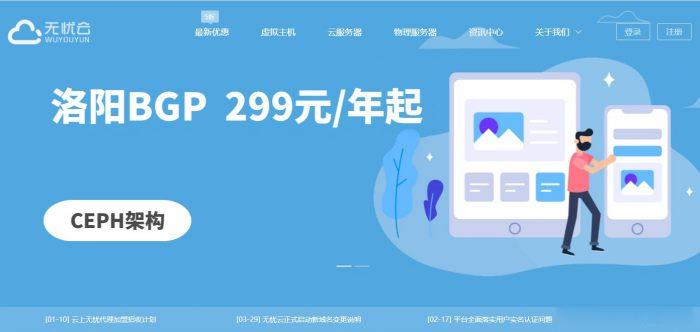
HostYun全场9折,韩国VPS月付13.5元起,日本东京IIJ线路月付22.5元起
HostYun是一家成立于2008年的VPS主机品牌,原主机分享组织(hostshare.cn),商家以提供低端廉价VPS产品而广为人知,是小成本投入学习练手首选,主要提供基于XEN和KVM架构VPS主机,数据中心包括中国香港、日本、德国、韩国和美国的多个地区,大部分机房为国内直连或者CN2等优质线路。本月商家全场9折优惠码仍然有效,以KVM架构产品为例,优惠后韩国VPS月付13.5元起,日本东京...

如何设置无线局域网为你推荐
-
nested苹果5contentcss我研制千万亿次超级电脑支持ipad支持ipad支持ipadeacceleratorW3S是什么意思css下拉菜单如何用css3做导航栏下拉菜单127.0.0.1传奇服务器非法网关连接: 127.0.0.1x-router思科路由器有线端无法上网,而无线段却可以,用的是PPPOE拨号上网,一开始两种方法都不可以,检查宽